الإعلان على TikTok
حسابات TikTok
إدارة الحسابات باستخدام مركز الأعمال
منصّات شركاء التجارة الإلكترونية على TikTok
إنشاء حملة
إنشاء مجموعة إعلانية
إنشاء إعلان
إدارة الإعلانات
إنشاء الإعلانات في أدوات TikTok الأخرى
أهداف جذب الانتباه
ترويج التطبيق
إنشاء بيانات العملاء المُحتمَلين
المبيعات
- هدف "مبيعات المُنتَجات"
- إعداد الكتالوج
- إعلانات الكتالوج
- إعلانات متجر TikTok Shop
- إعلانات التسوُّق عبر الفيديو (لمتجر TikTok Shop)
- إعلانات التسوُّق عبر LIVE
- إعلانات تسوُّق المُنتَجات
- التصاميم الإبداعية لوسطاء الترويج على المتجر
- Store Promotion Ads
- Tokopedia Ads
- تحويلات الويب
- التحسين المُستنِد إلى القيمة (VBO) للويب
إعلان الفيديو داخل الموجز
الإعلان التفاعلي داخل الموجز
الموضع خارج الموجز
التحسينات التفاعلية
حلول إعلانات المجال
تحسين مزادات الإعلانات
تحسين التصاميم الإبداعية
الشراكات الإبداعية
حملة الحد الأقصى لقيمة إجمالي المبيعات (GMV Max)
Smart+ Campaigns
قياس التطبيق
التحويلات التي تتمّ دون اتصال بالإنترنت
قياس الويب
التحليلات والتقارير
قياس إعلانات المتجر
خيارات الفوترة
إدارة الفوترة
العروض الترويجية، وأرصدة الإعلانات، والكوبونات
استكشاف أخطاء الفوترة والدفع وإصلاحها
سياسات الإعلانات
ممارسات وسياسات الخصوصية
تحسين التصاميم الإبداعية
مصادر إلهام التصاميم الإبداعية
-
- حول المركز الإبداعي
- حول أداة Symphony Assistant على TikTok
- كيفية استخدام أداة Symphony Assistant على TikTok
- حول قائمة "أفضل الإعلانات"
- كيفية استخدام لوحة معلومات أفضل الإعلانات
- كيفية منح تخويل أصول قائمة "أفضل الإعلانات"
- كيفية سحب تخويل أصول قائمة "أفضل الإعلانات"
- كيفية استخدام أداة "تحليلات الكلمات الرئيسية"
- تحليلات التصاميم الإبداعية
- حول ميزة "أفضل المُنتَجات"
- كيفية استخدام ميزة "أفضل المُنتَجات"
- حول الأنماط الرائجة
- كيفية استخدام الأنماط الرائجة
- حول أداة العثور على نصائح التصاميم الإبداعية
- حول مركز استراتيجيات التصاميم الإبداعية
-
Symphony Creative Studio
-
- حول Symphony Creative Studio
- كيفية إنشاء إعلانات TikTok باستخدام Symphony Creative Studio
- كيفية تحويل صورة إلى فيديو متحرّك باستخدام Symphony Creative Studio
- كيفية إنشاء مقاطع فيديو الصور الكودية باستخدام Symphony Creative Studio
- كيفية إنشاء صورة رمزية مُخصّصة باستخدام Symphony Creative Studio
- كيفية تحرير مقاطع الفيديو باستخدام Symphony Creative Studio
- كيفية ترجمة مقاطع الفيديو ودبلجتها باستخدام Symphony Creative Studio
- كيفية إنشاء النصوص باستخدام Symphony Creative Studio
- كيفية تحديث الإعلانات باستخدام Symphony Creative Studio
-
أداة مُحرِّر الفيديو من TikTok
-
- نبذة عن أداة مُحرِّر الفيديو في مدير إعلانات TikTok
- كيفية الوصول إلى أداة مُحرِّر الفيديو في مدير إعلانات TikTok
- كيفية إضافة الأصول إلى أداة مُحرِّر الفيديو في مدير إعلانات TikTok
- كيفية تعديل أصولك في أداة مُحرِّر الفيديو في مدير إعلانات TikTok
- How to add captions with TikTok Ads Manager Video Editor
- كيفية إنشاء الصور الرمزية باستخدام أداة مُحرِّر الفيديو في مدير إعلانات TikTok
- كيفية إنشاء التعليقات الصوتية باستخدام أداة مُحرِّر الفيديو في مدير إعلانات TikTok
- كيفية إضافة الموسيقى باستخدام أداة مُحرِّر الفيديو في مدير إعلانات TikTok
- كيفية إضافة النص والملصقات باستخدام أداة مُحرِّر الفيديو في مدير إعلانات TikTok
- كيفية إضافة التأثيرات باستخدام أداة مُحرِّر الفيديو في مدير إعلانات TikTok
- كيفية إضافة تأثيرات انتقالية باستخدام أداة مُحرِّر الفيديو في مدير إعلانات TikTok
-
Generate with AI
-
- حول ميزة "الإنشاء باستخدام الذكاء الاصطناعي" في مدير إعلانات TikTok
- كيفية استخدام ميزة "الإنشاء باستخدام الذكاء الاصطناعي" من خلال إدخال المحتوى يدويًا
- كيفية استخدام ميزة "الإنشاء باستخدام الذكاء الاصطناعي" من خلال المعلومات المستوردة
- كيفية استخدام ميزة "الإنشاء باستخدام الذكاء الاصطناعي" لحملات Smart+
-
الأدوات الإبداعية الأخرى
-
- صفحة "مكتبة التصاميم الإبداعية" في مدير إعلانات TikTok
- حول أداة قالب الفيديو
- كيفية إنشاء قوالب الفيديو
- حول أداة "التصميم الإبداعي الذكي"
- نبذة عن حل "أتمتة التصميم الإبداعي"
- أداة الإصلاح الذكي
- حول أداة Smart Text
- حول أداة مُحرِّر الفيديو الذكي (Smart Video)
- كيفية إنشاء مقاطع الفيديو الذكية
- حول تطبيق CapCut
- حول الأداة الإضافية التفاعلية "أداة النماذج التجريبية"
- نبذة عن أداة مُحرِّر الصور في مدير إعلانات TikTok
- كيفية استخدام أداة مُحرِّر الصور في مدير إعلانات TikTok
- نبذة عن أداة اللّغات المُتعدّدة في مدير إعلانات TikTok
- كيفية استخدام أداة اللّغات المُتعدّدة في مدير إعلانات TikTok
-
أفضل الممارسات الخاصة بالتصميم الإبداعي
مكتبة المقاطع الصوتية (CML)
- تحسين الإعلانات /
- تحسين التصاميم الإبداعية /
- الأدوات الإبداعية الأخرى /
حول أداة مُحرِّر الفيديو الذكي (Smart Video)
من المعروف أن تحرير مقاطع الفيديو هي عملية شاقة وتستغرق وقتًا طويلًا كونها تقوم على العمل اليدوي بالكامل. يتعين على الفريق فرز لقطات الفيديو، وتحديد مقاطع الفيديو يدويًا، والتأكد من حقوق الملكية لموسيقى الخلفية، وتعديل نسب الفيديو، وإضافة تسميات الفيديو والتأثيرات الانتقالية للفيديو، وغيرها.
لمساعدتك في إنشاء إعلانات فيديو رائعة، وتقليل تكلفة إنتاج الفيديو وجهده وتوسيع مكتبة التصاميم الإبداعية الخاصة بك، يوفّر لك مدير إعلانات TikTok أداة إبداعية سهلة الاستخدام، وهي أداة مُحرِّر الفيديو الذكي (Smart Video).
باستخدام أداة مُحرِّر الفيديو الذكي (Smart Video)، يمكنك تحميل صورة أو عدة صور ومقاطع فيديو، وبعد ذلك سنستفيد من الذكاء الاصطناعي لتحليل مقاطع الفيديو هذه تلقائيًا واختيار المقاطع والموسيقى لإنشاء مقاطع فيديو مُعدّلة بشكل مميَّز.
الفوائد والمزايا
فيما يلي فوائد استخدام أداة مُحرِّر الفيديو الذكي (Smart Video):
تجربة سلسة لتحرير الفيديو: استخدِم الذكاء الاصطناعي لقص مقاطع الفيديو تلقائيًا وإضافة التأثيرات الانتقالية للفيديو وتعديلها لتتناسب مع إيقاع الموسيقى.
تحليل العناصر الرئيسية لمقاطع الفيديو والاحتفاظ بها.
تحليل المسارات وإيقاع الموسيقى.
إضافة التأثيرات الانتقالية للفيديو لتتطابق مع إيقاع الموسيقى.
توسيع مخزون الفيديو لديك: يتيح لك إنشاء مقاطع الفيديو بسهولةٍ أكبر لإنتاج مقاطع فيديو بشكلٍ أسرع لتجربة التصاميم الإبداعية المختلفة.
إنشاء مجموعات من مقاطع الفيديو كلها بأنماط مختلفة في الوقت نفسه.
إنشاء مقاطع الفيديو بشكلٍ مُجمَّع وتوسيع مكتبة التصاميم الإبداعية للفيديو الخاصة بك.
التعليمات
الوصول إلى مُحرِّر الفيديو الذكي (Smart Video)
هناك طريقتان للوصول إلى أداة مُحرِّر الفيديو الذكي (Smart Video).
في صفحة إنشاء الإعلان:
عند إنشاء إعلانك، انقر على "فيديو واحد".
انقر على "إنشاء فيديو".
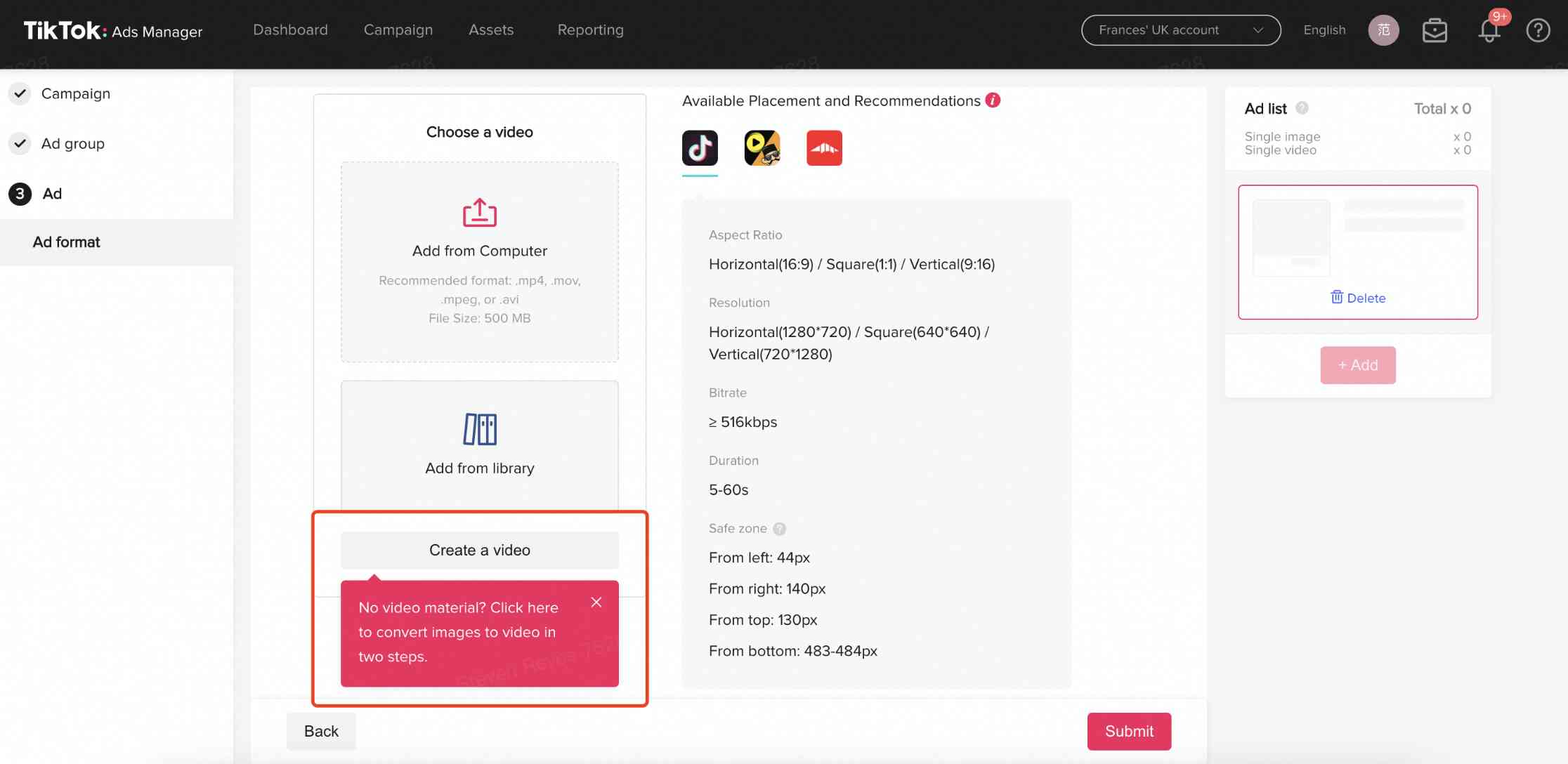
3. انقر على "إنشاء فيديو".

في صفحة الأصول الخاصة بالتصميم الإبداعي:
انقر على "التصاميم الإبداعية" ضمن "الأصول".
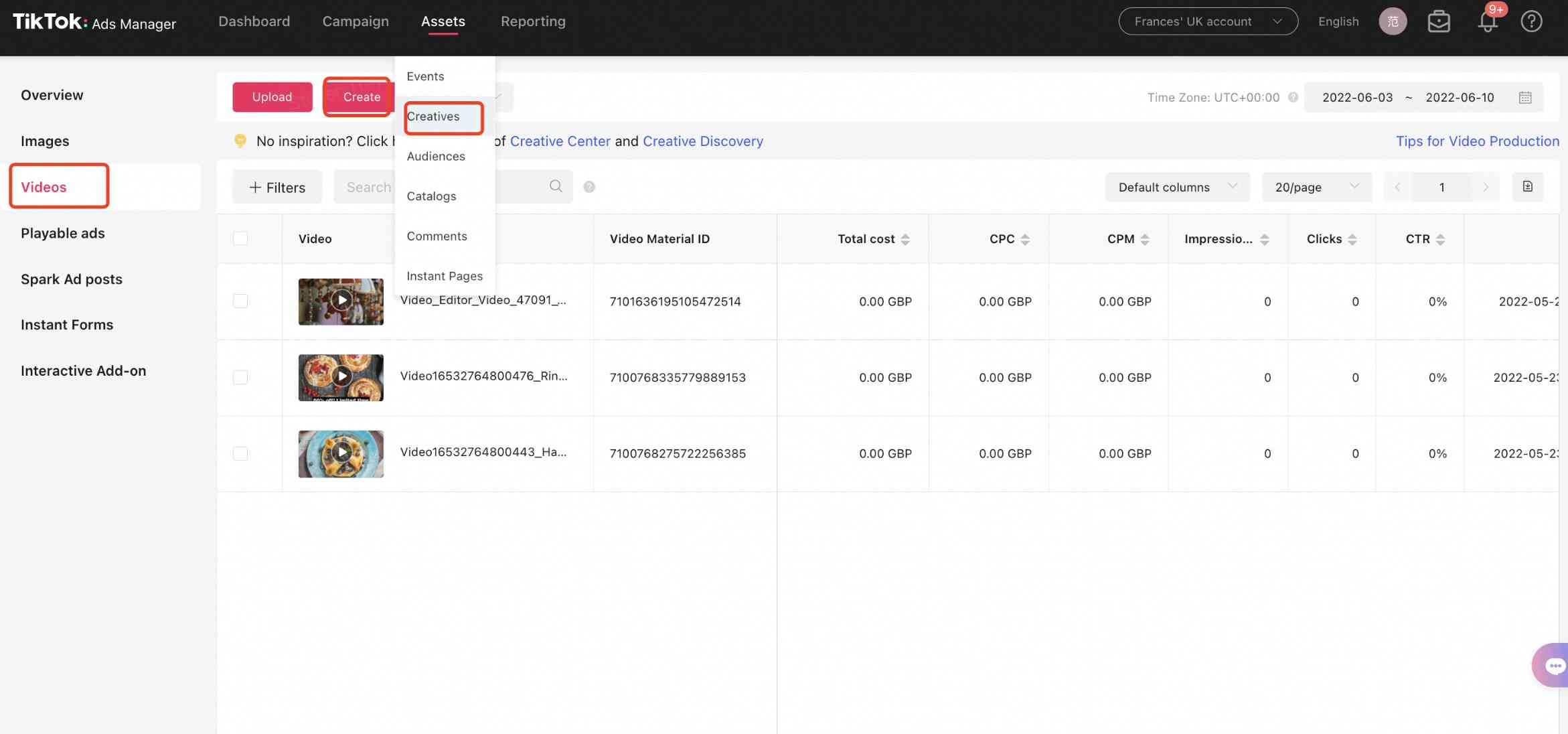
2. انقر على "عرض المزيد" في قسم "الأدوات الإبداعية". انقر على "مقاطع الفيديو"، و"إنشاء".
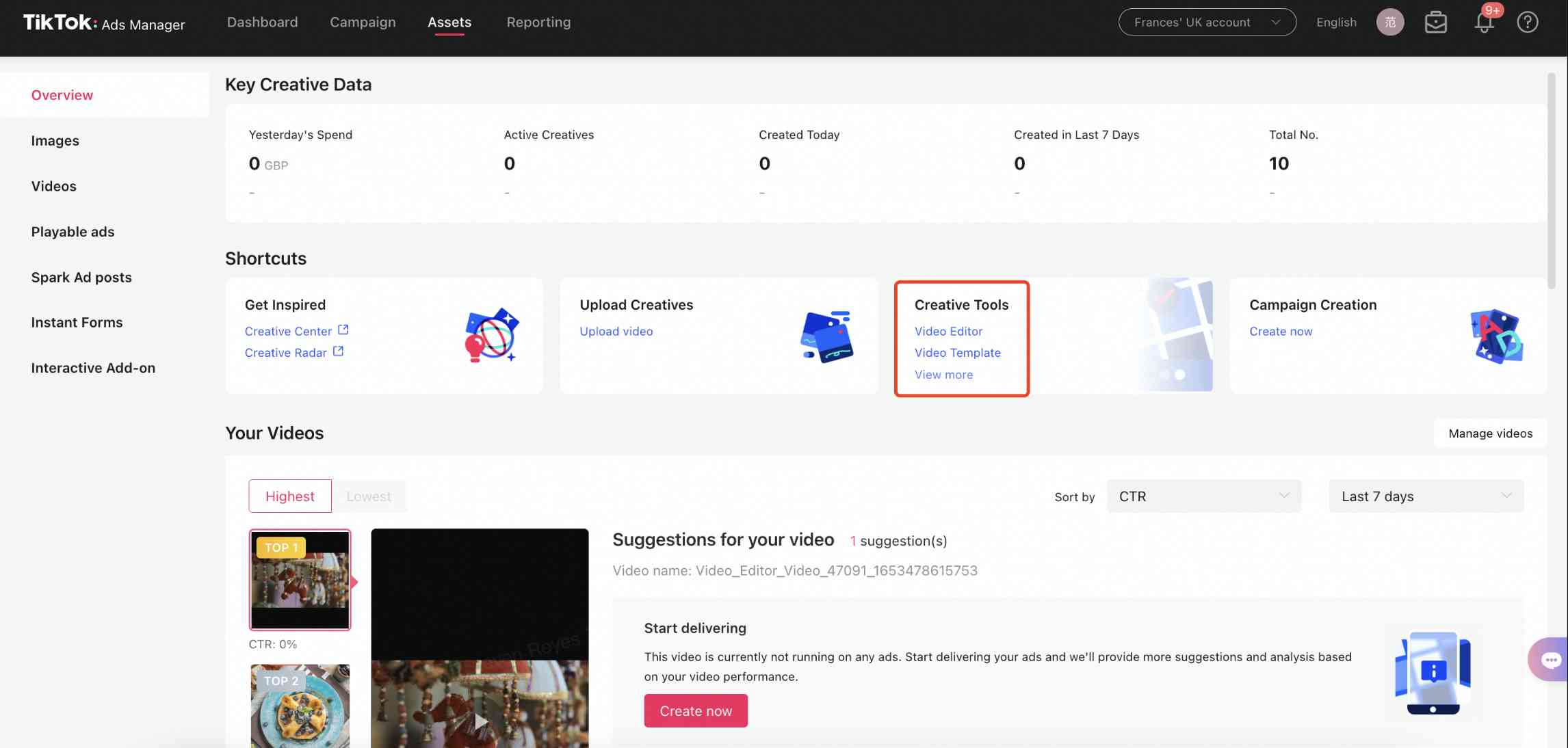
3. انقر على "إنشاء فيديو".
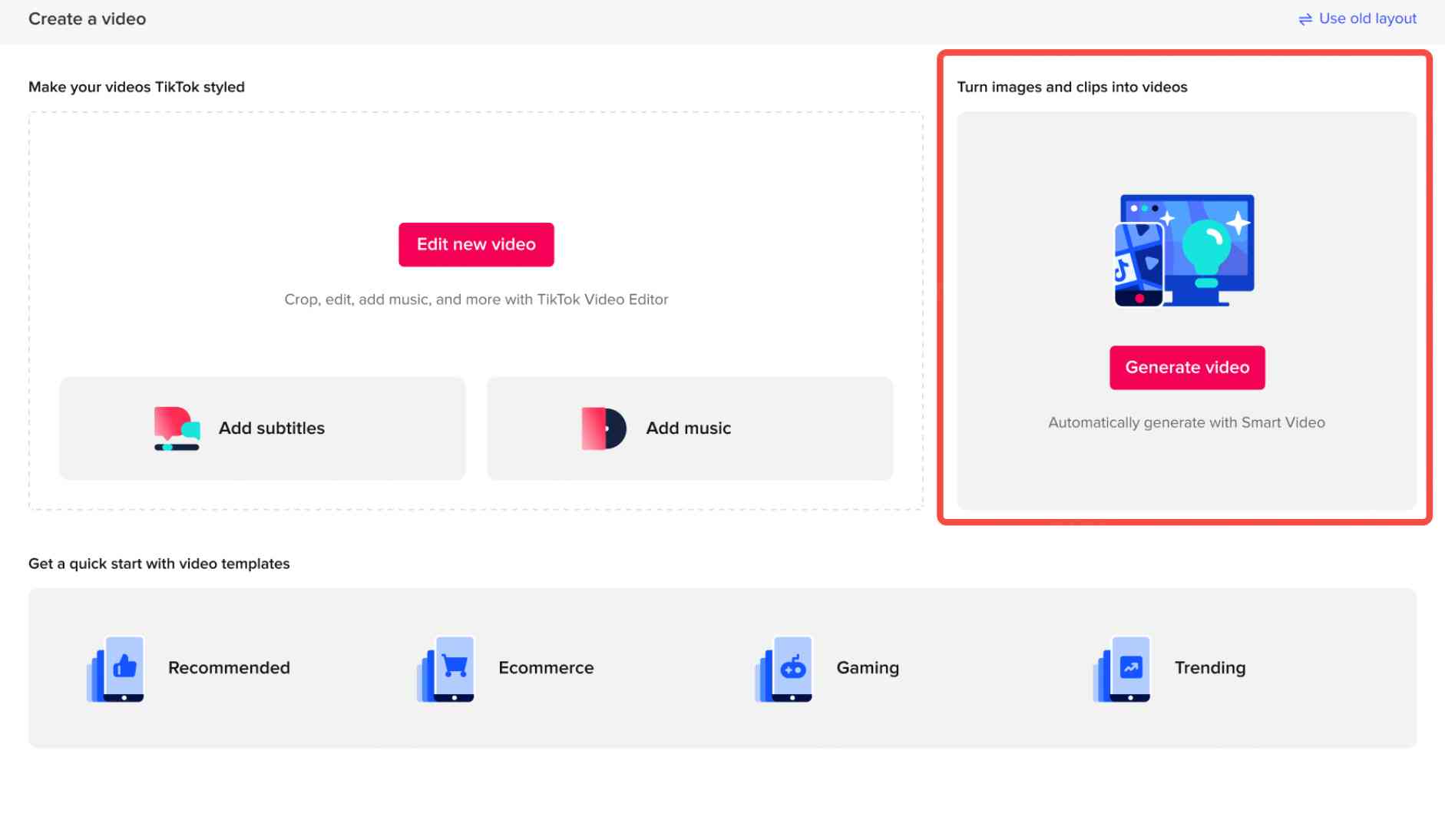
إنشاء مقاطع فيديو مُخصَّصة
تتمثل إحدى ميزات مُحرِّر الفيديو الذكي (Smart Video) في أنه يمكنك تخصيص المحتوى ليناسب مواصفاتك:
قُم بتحميل صورة أو مادة فيديو وحدِّد إعدادات الفيديو:
حدِّد نسبة أبعاد الفيديو.
عمودي 9:16
أفقي 16:9
حدِّد المدة.
حدِّد مدة فيديو 10 ثوانٍ، أو 15 ثانية، أو 20 ثانية.
قُم بتحميل مواد الفيديو والصورة الأصلية.
قُم بتحميل المواد الخاصة بك أو اختر من مكتبة التصاميم الإبداعية الخاصة بك.
يدعم تحميل ما يصل إلى 10 مقاطع فيديو و20 صورة. ويسمح لك مُحرِّر الفيديو الذكي بدمج الصور ومقاطع الفيديو معًا في مقطع فيديو.
10 ميغابايت كحد أقصى للصورة الواحدة و500 ميغابايت لمقطع فيديو فردي. لا يوجد حد لمدة الفيديو.
وسيكون ترتيب الوسائط عبارة عن تدفُّق الفيديو الخاص بك. فيما يمكنك السحب لضبط الترتيب.
اختَر الإطار الافتتاحي والإطار النهائي، أو استخدِم الإطارات التي تُوصِي بها الأداة.
أدخِل الترجمة (غير مطلوب).
أدخِل ترجمة الفيديو الخاص بك في مربع النص:
لمقاطع الفيديو بمدة 10 ثوانٍ، الحد الأقصى لعدد الرموز بما في ذلك المسافات هو 50 (رمزًا لاتينيًا) أو 25 (رمزًا آسيويًا).
لمقاطع الفيديو بمدة 20 ثانية، الحد الأقصى لعدد الرموز بما في ذلك المسافات هو 75 (رمزًا لاتينيًا) أو 37 (رمزًا آسيويًا).
لمقاطع الفيديو بمدة 30 ثانية، الحد الأقصى لعدد الرموز بما في ذلك المسافات هو 90 (رمزًا لاتينيًا) أو 45 (رمزًا آسيويًا).
أضِف مُلصَقاتٍ لتوفير مزيد من المعلومات (اختياري).
حدِّد المسار الصوتي.
المسار الصوتي للنظام: سيُحدِّد النظام تلقائيًا الموسيقى المناسبة لك من مكتبة الموسيقى الخاصة بك.
ديناميكي: الفيديو الذي تمَّ إنشاؤه يسير بوتيرةٍ سريعة.
هادئ: الفيديو الذي تمَّ إنشاؤُه يسير بوتيرةٍ أبطأ.
مسار صوتي مُخصَّص: قُم بتحميل ملفات الصوت الخاصة بك، أو اختَر من مكتبة المسارات الصوتية المتاحة لدينا، دون القلق بشأن مشاكل حقوق النشر.
انقر على "تأكيد".
سيستغرق إنشاء الفيديو حوالي 10-30 ثانية. بعد ذلك، تصبح جاهزًا لمعاينة مقاطع الفيديو.
2. قُم بمعاينة الفيديو وحفظه.
سيتمُّ إنشاء مقاطع الفيديو في الوقت نفسه. يمكنك النقر على زر التشغيل لمعاينة كل مقطع فيديو.
قُم بتعديل التأثيرات بالنقر على "إعدادات التأثير".
انقر على "إنشاء المزيد" لإنشاء المزيد من مقاطع الفيديو.
ضَع علامة في المربع لكل مقطع فيديو ترغب في حفظه.
انقر على "حفظ" للحفظ في مكتبة التصاميم الإبداعية للفيديو الخاصة بك.

قُم بإنشاء مقاطع فيديو باستخدام أداة إنشاء الفيديو التلقائية
ملاحظة: على الرغم من تحسين هذا الحل لشركات التجارة الإلكترونية، فإنه متاح لجميع مُستخدِمي TikTok for Business.
يحتوي مُحرِّر الفيديو الذكي (Smart Video) على حل إضافي لمُعلِني التجارة الإلكترونية من شأنه المساعدة في تسخير قوة الذكاء الاصطناعي لإنشاء محتوى فيديو. عندما تُحدِّد التجارة الإلكترونية على أنها مجال المُنتَجات التي يتمُّ الترويج لها، ستتمكن من إنشاء مقاطع فيديو بطريقة مُحسّنة لتسليط الضوء على تفاصيل مُحدَّدة حول مُنتَجاتك.
حدِّد "التجارة الإلكترونية" كمجال للمُنتَجات التي يتمُّ الترويج لها.
قُم بتحميل الصور ومقاطع الفيديو من الكمبيوتر المكتبي الخاص بك أو قُم بإضافتها من مكتبتك.
اختَر الإطار الافتتاحي والإطار النهائي، أو استخدِم الإطارات التي تُوصِي بها الأداة.
أدخِل المعلومات المُتعلِّقة بمُنتَجك، بما في ذلك الميزة الرئيسية، والسعر الأصلي، وسعر الخصم، والمعلومات الترويجية.
حدِّد مسارًا صوتيًا. اختَر ديناميكي، أو هادئ، أو حدِّد مسارًا مُخصَّصًا من مكتبة الموسيقى.
بعد ذلك، اختَر الحجم ونسبة الأبعاد. اختَر من بين 9:16 أو 16:9 أو 1:1.
قُم بمعاينة مقاطع الفيديو التي أنشأتَها. استخدِم "إعدادات التأثير" لضبط التأثيرات، أو نمط المُلصَق، أو الترجمة.
حدِّد المربع في الزاوية العلوية اليسرى من مقاطع الفيديو التي تريد استخدامها، ثمَّ انقر على "تأكيد".
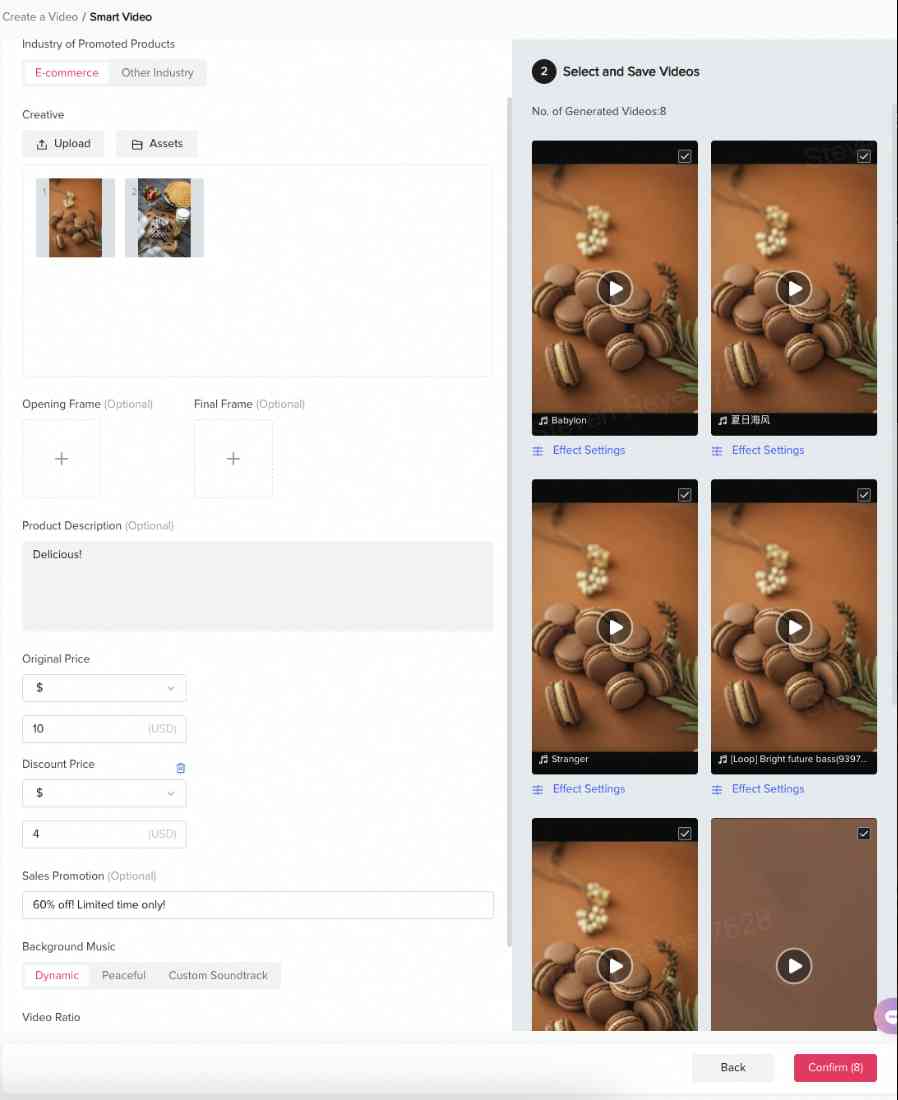
نصائح احترافية
للتأكُّد من عرض مقاطع الفيديو بشكل جيد، نوصيك بسحب وإفلات الفيديو \ الصور بالترتيب الصحيح بعد التحميل إلى أداة مُحرِّر الفيديو الذكي. وعند تحميل الوسائط، يوصى بتحميل العديد من الصور ومقاطع الفيديو عالية الدقة.
